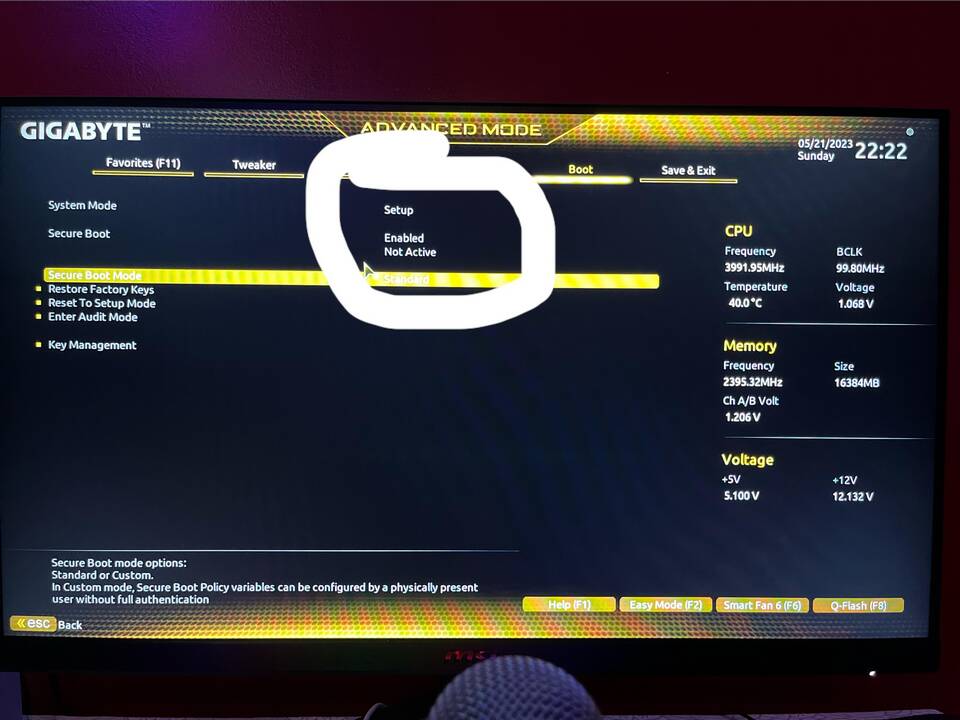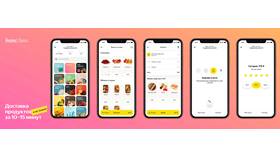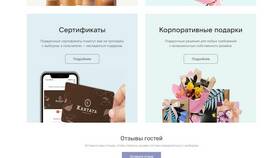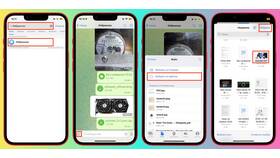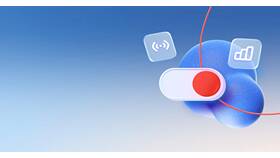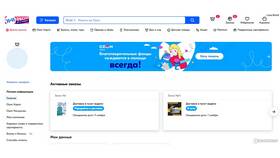Secure Boot - это функция безопасности UEFI, которая предотвращает загрузку неподписанного или вредоносного кода. Рассмотрим процесс ее активации на современных компьютерах.
Содержание
Требования для включения Secure Boot
- Материнская плата с UEFI (не BIOS Legacy)
- 64-битная операционная система Windows 8/10/11 или Linux с поддержкой
- Графическая прошивка UEFI (возможность управления через интерфейс)
- Отсутствие альтернативных операционных систем без поддержки Secure Boot
Пошаговая инструкция включения
| Шаг | Действие |
| 1 | Перезагрузите компьютер и войдите в UEFI (обычно Del/F2 при загрузке) |
| 2 | Найдите раздел "Boot" или "Security" |
| 3 | Переключите "Secure Boot" в положение "Enabled" |
| 4 | Выберите "Standard" в режиме работы (не "Custom") |
| 5 | Сохраните изменения и выйдите (F10) |
Проверка состояния Secure Boot
- Откройте командную строку (Win+R, введите cmd)
- Выполните команду: msinfo32
- В разделе "Сведения о системе" найдите "Состояние безопасной загрузки"
- Убедитесь, что значение "Вкл"
Решение распространенных проблем
- Невозможно включить - переключите BIOS в UEFI режим
- Ошибка при загрузке - сбросьте ключи Secure Boot в настройках UEFI
- Система не загружается - временно отключите Secure Boot для устранения неполадок
- Отсутствует опция - обновите прошивку UEFI
Особенности для разных производителей
- ASUS - раздел "Boot", подраздел "Secure Boot"
- MSI - вкладка "Security", затем "Secure Boot"
- HP - "System Configuration", затем "Boot Options"
- Lenovo - "Security", затем "Secure Boot"
После включения Secure Boot рекомендуется проверить работоспособность всех устройств и программ, так как некоторые драйверы и приложения могут требовать дополнительной настройки или обновления для совместимости.